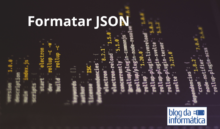O Linux é um sistema muito estável e há algum tempo também muito amigável para o usuário comum, com as novas versões dos ambientes gráficos como o Mate, XFCE, Cinamon, KDE, entre outros.
Mas algumas vezes um pequeno probleminha dá uma certa canseira para ser resolvido. Este foi o caso para mim, por exemplo.
Utilizo há muito tempo, mas em uma das instalações mais recentes que fiz, tudo funcionou direito, menos a impressão direta pelo Chrome que insistia em não ser enviada para a impressora, independente de qual impressora for.
Mesmo abrindo documentos PDF diretamente pelo browser (O Google Chrome), ele até aparecia na fila de impressão, mas estranhamente a impressora não começava a fazer seu trabalho.
Para contornar isso, eu abria o arquivo pelo gerenciador de arquivos, então ele abria pelo programa visualizador de PDFs padrão e assim a impressão acontecia normalmente.
Pois bem, hoje falei para mim mesmo: Vou resolver isso!
Após muita pesquisa na Internet, encontrei alguns usuários de outros países falando do mesmo problema, e indicando uma solução:
A instalação do pacote gtk3-print-backends, o que faria muito sentido.
Os mesmos usuários com problema relataram que este só começou a ocorrer após a atualização do gtk2 para o gtk3.
Sem entrar muito no mérito destes pacotes, tentei instalar pelo apt-get, mas o pacote não foi encontrado.
Então este pacote serve sim para resolver o problema, porém em outras distribuições (como o Arc). Nos derivados de Debian isto não funcionou, pois não existia no repositório oficial.
Mas consegui instalar outro pacote que resolveu o problema:
apt-get install gtk3-*
Este comando selecionou os seguintes pacotes em meu Xubuntu.
Lendo listas de pacotes… Pronto
Construindo árvore de dependências
Lendo informação de estado… Pronto
Note, selecting 'gtk3-engines-breeze' for glob 'gtk3-' Note, selecting 'gtk3-binver-3.0.0' for glob 'gtk3-'
Note, selecting 'gtk3-nocsd' for glob 'gtk3-' Note, selecting 'gtk3-im-libthai' for glob 'gtk3-'
Note, selecting 'gtk3-engines-unico' for glob 'gtk3-' Note, selecting 'gtk3-engines-xfce' for glob 'gtk3-'
Note, a seleccionar 'libgtk-3-0' em vez de 'gtk3-binver-3.0.0'
libgtk-3-0 is already the newest version (3.22.30-1ubuntu2).
The following additional packages will be installed:
breeze-gtk-theme libgtk3-nocsd0
Os NOVOS pacotes a seguir serão instalados:
breeze-gtk-theme gtk3-engines-breeze gtk3-engines-unico gtk3-engines-xfce
gtk3-im-libthai gtk3-nocsd libgtk3-nocsd0
0 pacotes atualizados, 7 pacotes novos instalados, 0 a serem removidos e 0 não atualizados.
É preciso baixar 225 kB de arquivos.
Depois desta operação, 2.075 kB adicionais de espaço em disco serão usados.
Você quer continuar? [S/n]
Após isto, as impressões no Chrome funcionaram normalmente.
Então fica esta dica para os utilizadores de sistemas baseados em Debian, como: Ubuntu, Xubuntu, Mint instalar o gtk3-*
E para usuários de outras distribuições, procurar pela dependência gtk3-print-backends
Um abraço para todos.